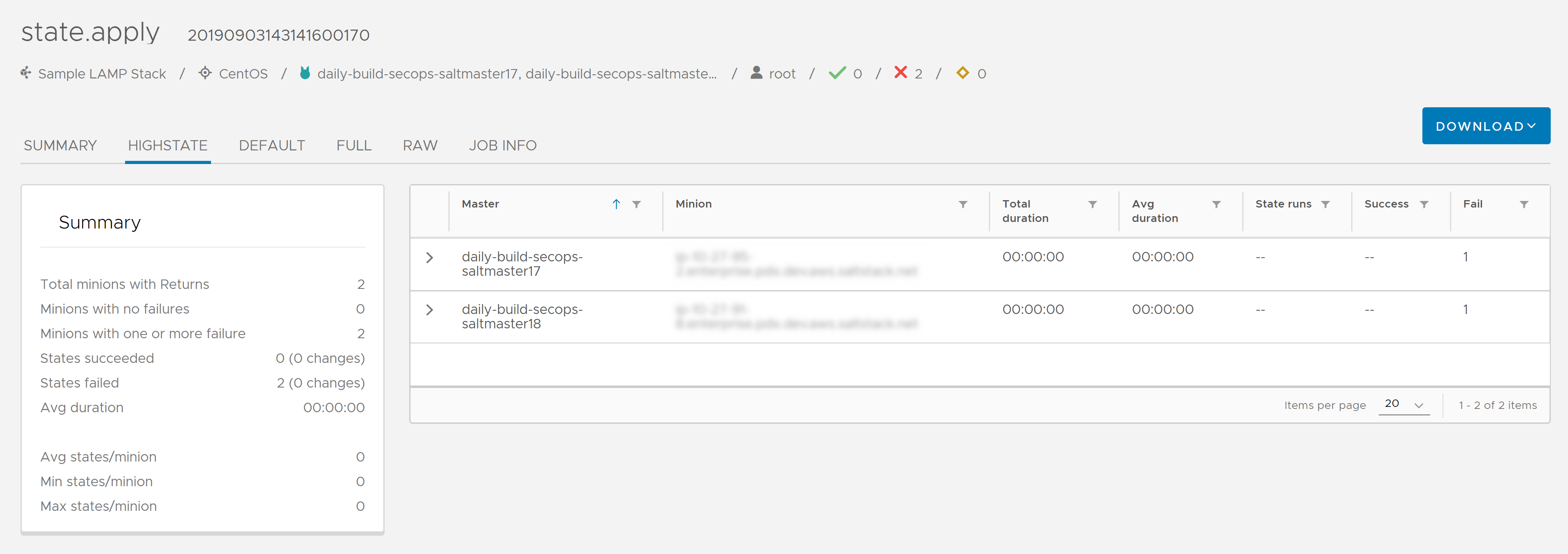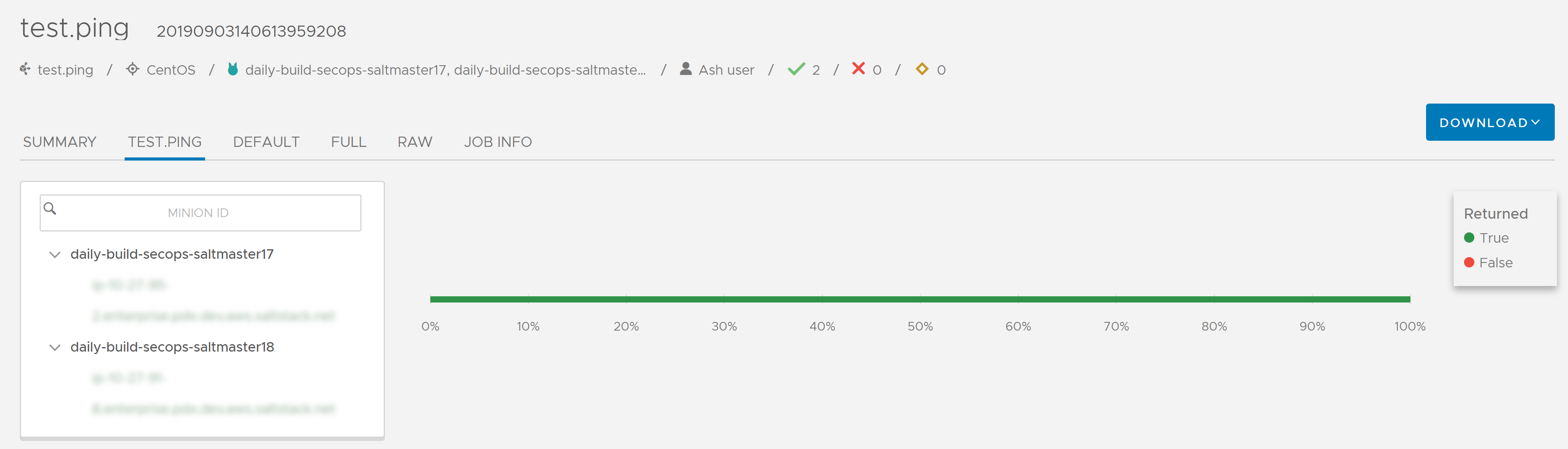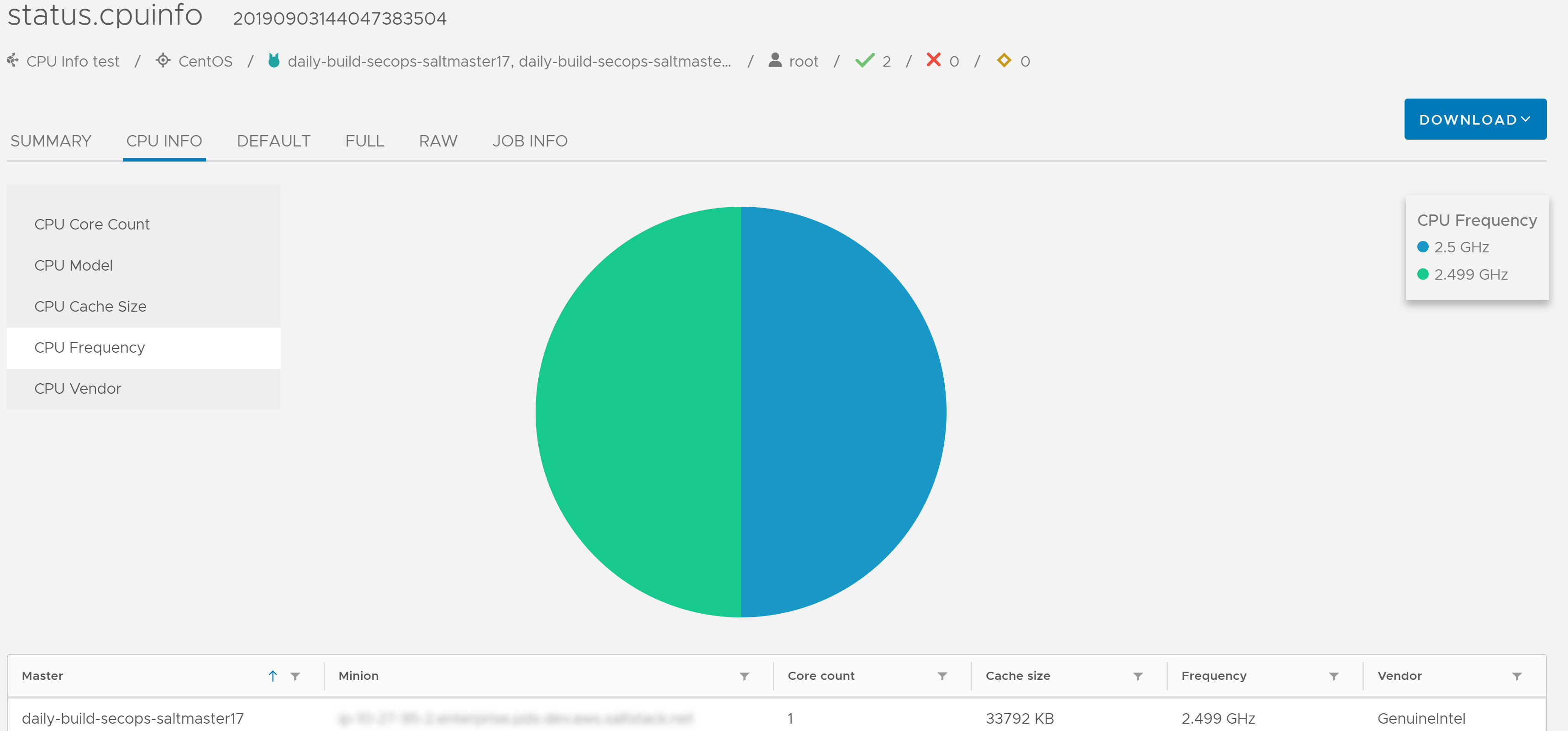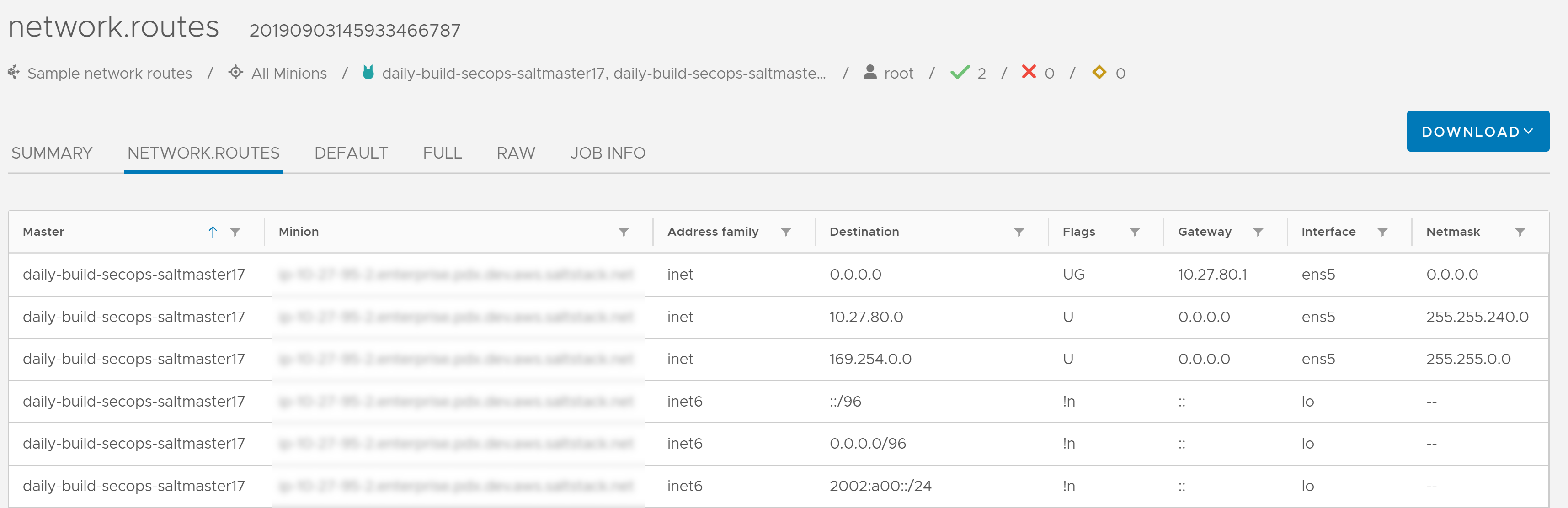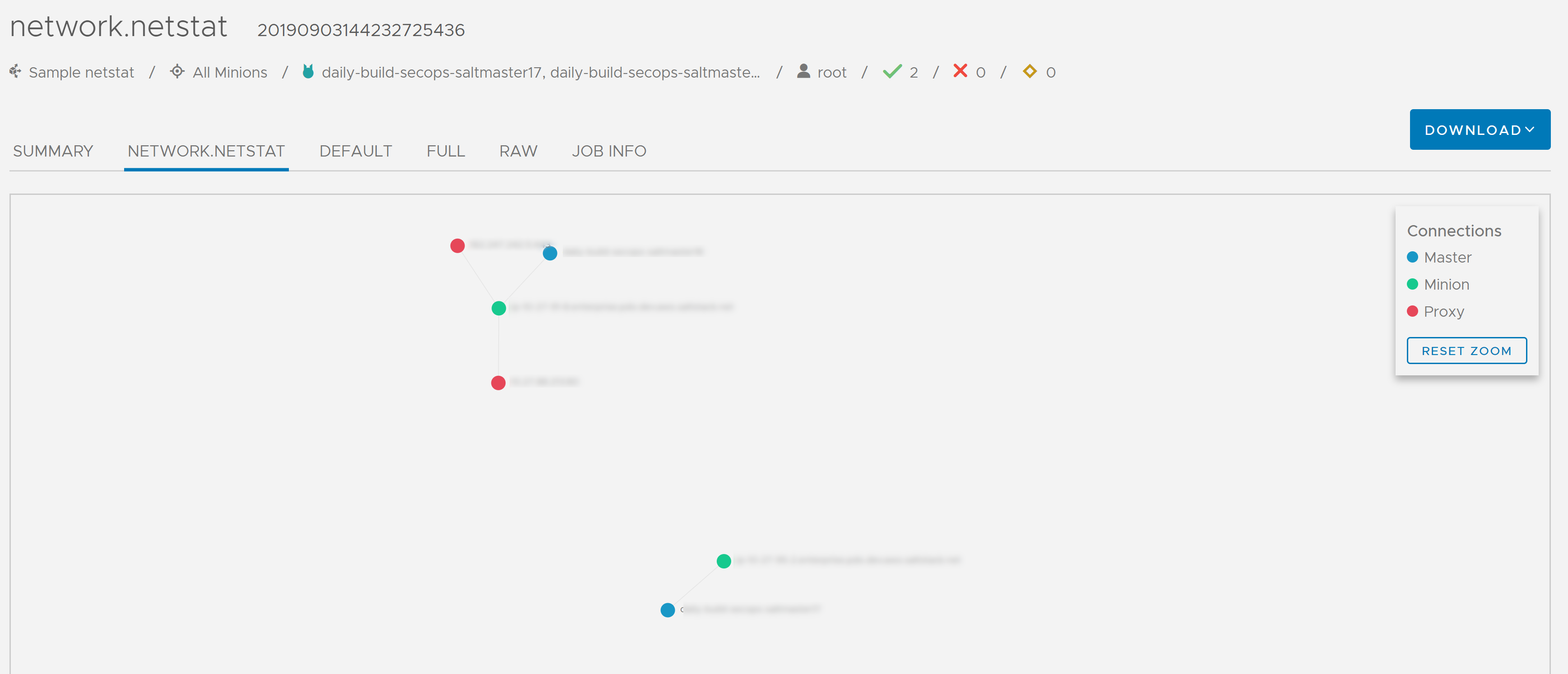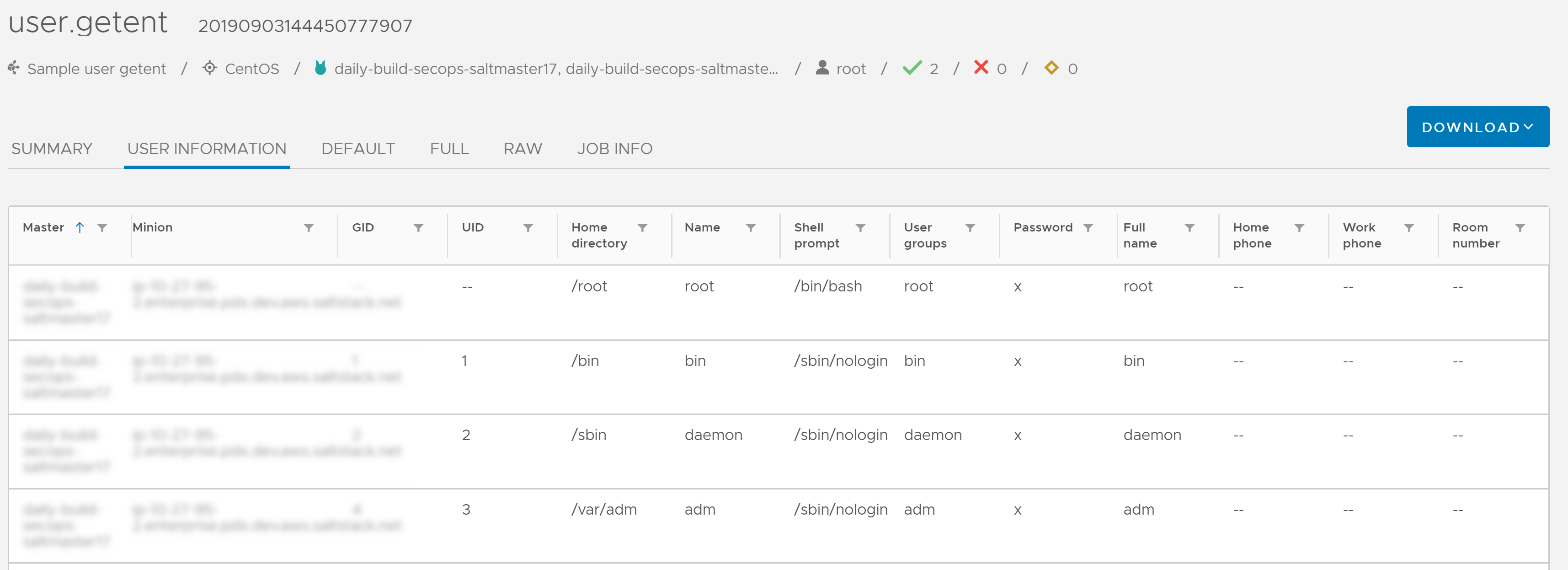在 Automation Config 中執行工作後,可以在活動工作區中檢查工作是否已完成並檢視工作傳回詳細資料。此外,還可以使用活動工作區暫停、停止或略過進行中或排程為在將來執行的工作。或者,也可以使用目標工作區檢視特定部屬節點的工作傳回資料。還可以下載或匯出工作傳回資料。
檢查工作狀態
檢查工作是否完成:
- 按一下側邊功能表中的活動 > 已完成以查看工作是否已完成。如果工作未完成,請查看工作是否列在活動 > 進行中或活動 > 即將執行頁面中。
備註:
在某些情況下,工作或活動可能會移至已完成並顯示 [部分] 狀態。如果在 Salt 主節點檢查部屬節點是否仍在處理指派的工作時,部屬節點無法作出回應,則會發生此情況。在這些情況下,Automation Config 會對 Salt 主節點進行檢查,以確認工作或活動是否正在執行。如果 Salt 主節點報告工作或活動已完成執行,則該工作或活動將移至已完成索引標籤但顯示 [部分] 狀態。
由於系統錯誤組態、網路中斷、用戶端問題或機器故障,這些部屬節點可能不會傳回任何內容。在這些情況下,工作可能會在已完成索引標籤下顯示 [部分] 狀態。
- 搜尋您要檢視的工作。
- 若要篩選資料行,請按一下要搜尋的資料行所對應的篩選器按鈕
 。開始輸入搜尋準則,以立即篩選資料列。例如,可以透過篩選函數資料行,依工作中所涉及的 Salt 模組搜尋工作。
。開始輸入搜尋準則,以立即篩選資料列。例如,可以透過篩選函數資料行,依工作中所涉及的 Salt 模組搜尋工作。 - 若要對資料行進行排序,請按一下任意資料行名稱一次,以遞減順序對資料列進行排序。再次按一下即可顛倒順序。
- 若要自訂在資料表中顯示哪些資料行,請按一下資料表左下角的顯示資料行按鈕
 。
。
備註: 無論用來登入的裝置為何,指定使用者的篩選器、資料行排序和資料行可見度都會一直保留。這意味著,當特定使用者登入時,該使用者在登入後會看到相同的篩選、排序和可見度設定,直到清除了篩選器或變更了排序和可見度設定。 - 若要篩選資料行,請按一下要搜尋的資料行所對應的篩選器按鈕
- 檢查狀態資料行,瞭解工作的最新狀態。
下表按字母順序列出了可用的狀態訊息:
狀態 說明 已完成
工作或活動已完成執行。
已停用
工作或活動是已停用排程的一部分,將不會執行。其已按指示的時間排程,但未執行。
失敗
工作或活動已執行,但在一或多個部屬節點上失敗。
部分
工作或活動仍在等待某些部屬節點傳回,儘管 Salt 主節點已經報告該活動已完成執行。
已暫停
工作或活動已開始執行,但被使用者暫停。您可以根據需要繼續執行活動。
正在暫停
在執行不同的工作之間出現最佳時刻時,工作或活動將會暫停。
已排入佇列
工作或活動正嘗試開始執行,但其他系統資源現在優先執行。
工作或活動正在嘗試繼續執行。
正在恢復
工作或活動正在嘗試繼續執行。
正在執行
工作或活動目前正在執行中。
已排程
工作或活動將在設定的時間執行,如 [開始時間] 資料行中所指示。
已略過
工作或活動排定在指示的時間執行,但並未執行。
正在略過
排定的工作或活動將不會在指示的時間執行。
已停止
工作或活動正在執行不同的工作之間尋找機會停止。
依部屬節點檢視工作結果
檢視特定部屬節點的工作結果:
- 按一下側邊功能表中的目標以開啟目標工作區。
- 選取包含要檢視其工作結果的部屬節點的目標群組。
- 按一下部屬節點識別碼。部屬節點識別碼是顯示部屬節點名稱的超連結。
- 按一下活動索引標籤。
活動索引標籤會顯示針對使用者介面中所選部屬節點執行之最近 500 項工作的清單。
- 找到包含要檢視的工作的資料列,然後按一下其 JID (工作識別碼)。JID 顯示為包含 20 位數的超連結數字。例如,一個可能的 JID 可以是:
20210823204015061902。備註: Automation Config 透過 Salt 主節點傳回資料,然後再傳回到 RaaS,因此工作歷程記錄索引標籤可能不會立即顯示資料。如果在啟動工作後立即檢視單一工作執行的工作結果,則結果索引標籤可能會顯示不完整的資料,直到 Salt 主節點處理完傳回資料並將其推送回 RaaS。 - 可選:下載工作結果,方法為:按一下工作傳回資料中的下載以開啟功能表,然後選取 JSON,以 JSON 格式下載結果。
依完成時間檢視工作結果
檢視特定時間-日期範圍的工作結果:
- 按一下側邊功能表中的活動 > 已完成以開啟 [活動] 工作區。
- 按一下要檢視的工作傳回的 JID,以開啟工作詳細資料。JID 顯示為包含 20 位數的超連結數字。例如,一個可能的 JID 可以是:
20210823204015061902。備註:如果在 [活動] 資料表中看不到 JID,可能需要展開瀏覽器視窗。
- 在工作結果頁面中,按一下摘要索引標籤和其他索引標籤以檢視詳細的工作傳回資料。可用的索引標籤取決於所執行的工作類型,因為不同類型的工作會產生不同的結果。如需不同類型的傳回資料範例,請參閱下一節。
- 可選:下載工作結果,方法為:按一下工作傳回資料中的下載以開啟功能表,然後選取 JSON,以 JSON 格式下載結果。
工作傳回資料範例
下列影像包括適用於某些工作類型的工作傳回資料範例。用於產生這些類型的工作傳回資料的 Salt 模組顯示在工作傳回資料的頁面標頭中。